Företagsbudget |

|

|
|
Företagsbudget |

|

|
Företagsbudgeten är den normala budgeten för hela företaget. Du arbetar i en Excelliknande uppställning, som är överskådlig och enkel att arbeta i.
Importera uppgifter från bokföringen
När du ska göra budgeten för första gången, får du en fråga om du vill hämta in uppgifter från bokföringen. Du kan hämta följande underlag (beroende på vad som finns)
| • | Föregående års bokföring. Hämtar du in bokföringen från föregående år så har du ju ett verkligt underlag att utveckla som budget för aktuellt år. Här har du faktiska siffror och kompletterar med beräknad utveckling och dina förväntningar. |
| • | Aktuellt års bokföring. Om en del av året gått när du gör budget så kan det ibland vara enklare att hämta årets bokföring det är ju resultatet korrekt mot budget och du hanterar bara fortsättningen av året. |
| • | Har du budgets för föregående år så kan du hämta in någon av dom som underlag. |
Svarar du Nej där, får du en helt tom budget att arbeta i. Svarar du Ja, hämtas bokförda uppgifter in och ligger inne i budgeten. Du kan importera bokföringen från aktuellt eller föregående år eller valfri budget.
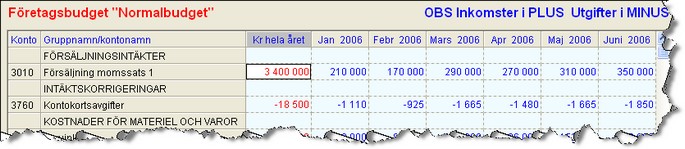
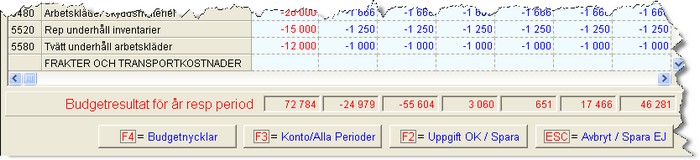
På bilden ser du hela tiden kontonummer och kontonamn. Du bläddrar med [piltangent] vågrätt för att bläddra mellan månaderna, och lodrätt för att bläddra mellan kontona.
Beloppen i budget
Du ska slå in belopp för intäkter i plus och belopp för kostnader i minus. Om du har fel belopp trycker du på plus- resp. minus så räknas beloppet om direkt.
När du i den första kolumnen; "KR hela året" slår in ett belopp, så fördelas beloppet jämnt över månaderna. Du kan sedan själv ändra månadsbeloppen, om du inte vill ha samma fördelning över hela året. Allteftersom du fyller i belopp, så ändras Resultatraden som du hela tiden ser längst ner samt summa kolumnen för året och totalresultatet.
Räknemaskinen
Precis som i grundboken kan då få upp räknaren direkt via [F9] eller med två decimalpunkter. Belopp du räknar ut läggs direkt ner i budgeten. Tryck [+] eller [-] för Intäkt resp. Kostnad när beloppet ligger i budgeten.
Konto/Alla perioder
med [F3] får du upp alla perioderna för en enklare registrering än att bläddra horisontellt i mallen. Den fördelning det blir av dina registrerade belopp visas i procent av hela årets summa.
Här kan du enkelt korrigera beloppen för månaderna och du ser hela tiden summan för året och dessutom procentuell andel av årsbeloppet.
Spara som budgetnyckel När du har månadsuppgifterna uppe kan du trycka [F4] för att spara fördelningen på det aktuella kontot som budgetnyckel. Du kan ha tre olika nycklar sparade.
Du kan även använda valfritt konto som nyckel, läs nedan.
När du trycker [F2] återvänder du till budgetmallen och uppgifterna du arbetat med läggs in.
|
Budgetnycklar
Du slår in totalbeloppet för året först i mallen och avslutar med [Enter]. Därefter kan du använda de budgetnycklar som finns genom att trycka [F4] på valfritt konto i mallen.
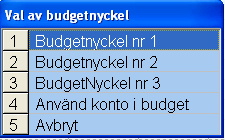
Nyckel 1 - 3
Du kan lägga upp tre stycken budgetnycklar, där du får ange ett indextal för varje månad. Indextalet kan vara helt fritt, som antal arbetade timmar, antal sålda varor etc.
Använd valfritt konto
Du kan också använda ett konto i budgeten som budgetnyckel. Du kan ex. använda lönekonto som nyckel för att fördela kostnader för sociala avgifter, enkelt om du tex har stora säsongsvariationer.
Månadsförskjutning
Om du har varierande försäljning och varierande varuinköp så kan du tex fastställa årskostnaden för varor jämfört med försäljningen och sedan med använda försäljningen som budgetnyckel och skjuta månadsuppgifterna för inköpen 1 månad tidigare med piltangenterna. (Info finns i bilden)
Du trycker [F2] för att fördela totalbeloppet du slagit in över alla månader efter den budgetnyckel du valt.
Observera att du innan du kan använda budgetnyckel eller konto/alla perioder, så måste du först ha totalbeloppet för året registrerat på kontot i budgeten som ska använda nyckeln.
För att spara hela budgetarbetet så avslutar du alltid med [F2].
Här väljer du vilken budget du vill ha utskrift på, och hur du vill ha utskriften.
Här går du in om du helt vill radera en befintlig budget. Du väljer vilken budget du vill radera, och får då en följdfråga om du vill radera, så att du inte ska göra det av misstag.